Win7字体显示不正常如何解决? |
您所在的位置:网站首页 › win7字体模糊发虚 › Win7字体显示不正常如何解决? |
Win7字体显示不正常如何解决?
|
当前位置:系统之家 > 系统教程 > Win7字体显示不正常
Win7字体显示不正常如何解决?
时间:2017-02-25 09:16:50 作者:lizhu 来源:系统之家 1. 扫描二维码随时看资讯 2. 请使用手机浏览器访问: https://m.xitongzhijia.net/xtjc/20170225/92927.html 手机查看 评论 反馈 最近有Win7用户反映,打字的时候发现字体显示不正常,这对用户的工作造成了很大的麻烦。那么,Win7字体显示不正常如何解决呢?下面,我们一起往下看看Win7字体显示不正常的解决方法。 方法步骤 1、点击Win键+R组合键直接打开运行窗口,在输入框里面输入Control,然后单击“确定”。或者单击左下角的“开始”菜单,双击打开“控制面板”;
2、把左上方的查看方式修改成大图标,接着再找到字体的属性设置;
3、单击左边的字体设置;
4、来到字体设置界面之后,找到“还原默认字体设置”按钮并点击,然后直接“确定”。
以上就是Win7字体显示不正常的解决方法,通过以上几个步骤,字体就恢复默认了,相信打字时字体的显示会正常了。 标签Win7系统“使用AeroPeek预览桌面”变灰色如何解决? 下一篇 > Win7笔记本电脑提示请考虑更换电池怎么处理? 相关教程 电脑输入法打字不显示选字框怎么办?(Win10/W... 笔记本Win10如何增加任务栏透明度? 神舟战神T8笔记本怎么一键重装系统Win10? Win11休眠文件怎么清理?Win11休眠文件清理方... 纯净版系统没有网卡驱动怎么办? PE下如何修改注册表?在PE中修改正常系统的注... 笔记本Win7系统无线网名称显示乱码怎么办? 电脑睡眠模式风扇还一直在转怎么办?【有效解... Win11电脑和手机蓝牙配对了却无法连接?【已... 惠普笔记本Win7系统U盘重装系统怎么操作?
Win7怎么升级win10系统版本?两种方法从Win7升级Win10 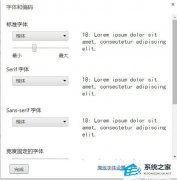
Win7谷歌浏览器字体模糊发虚不清晰的解决方法 
Win7怎么恢复出厂设置?Win7恢复出厂设置方法教学 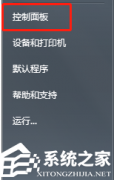
Win7网络图标不显示怎么办?两种方法帮你解决 发表评论共0条  没有更多评论了
没有更多评论了
评论就这些咯,让大家也知道你的独特见解 立即评论以上留言仅代表用户个人观点,不代表系统之家立场 |
【本文地址】
今日新闻 |
推荐新闻 |



